电脑宽带如何实现流量上网?操作中可能遇到哪些问题?
35
2025-03-19
你的电脑是否遇到过这样的情况:一切运行正常,但在需要关闭电脑时,却无论如何也不能成功关机?这可能令人非常困惑和沮丧。不用担心,本文将为你提供各种可能的原因以及相应的解决方案,帮助你解决电脑程序正常但不关机的问题。
在着手解决问题之前,了解可能的原因至关重要。电脑无法正常关机可能是由多种因素引起的,包括但不限于以下几点:
1.1系统设置问题
有时候,你的系统设置可能禁用了关机功能,或者你的电脑被设置为自动进入睡眠或休眠状态,而非完全关闭。
1.2软件冲突或程序冻结
一些软件可能存在冲突或者在后台运转,导致电脑无法正常执行关机命令。某些程序可能未响应并冻结,阻止了关机过程。
1.3系统文件损坏
系统文件可能因为各种原因(如病毒、硬盘错误等)损坏,进而影响关机功能。
1.4硬件问题
电脑的硬件故障,比如电源故障、主板问题或散热不良,也可能导致电脑无法关机。

在提供解决步骤之前,我们需要执行一些诊断步骤来确定问题的具体原因。
2.1检查系统设置
点击“开始”菜单,在搜索框中输入“电源选项”。
进行设置检查,确保电脑并未设置为不关机。
同时查看“睡眠”选项是否被误设置为电脑关闭时的首选动作。
2.2管理后台程序
打开任务管理器,查看是否有程序在后台运行导致系统资源占用过多。
尝试结束这些程序,看是否能解决关机问题。
2.3系统文件检查
运行系统文件检查工具(SFC/scannow),修复损坏的系统文件。
2.4硬件检查
检查电源供应是否稳定,电脑散热是否正常。
如果可能,尝试在其他电源插座上测试。
清理电脑内部灰尘,确保散热系统工作正常。
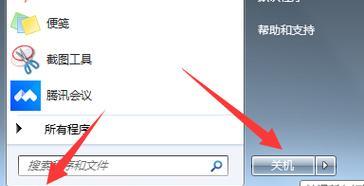
3.1从任务管理器正常关机
同时按下`Ctrl`+`Shift`+`Esc`键打开任务管理器。
在“文件”菜单中选择“运行新任务”。
输入`shutdown.exe`并确定。
3.2使用命令提示符强行关机
右键“开始”按钮,选择“命令提示符(管理员)”。
输入`shutdown/f/s/t0`命令,强制电脑立即关机。
3.3更新或重新安装系统
如果上述方法无效,可能需要更新系统或重新安装系统。
3.4硬件升级或维修
如硬件故障确认,可能需要升级或维修硬件。

为了避免电脑再次出现不关机的情况,以下是一些预防措施:
定期检查和更新系统。
定期清理后台运行的不必要程序和临时文件。
定期进行病毒扫描和系统文件检查。
定期检查电脑硬件状况,保持良好的散热。
Q1:电脑一直显示正在保存设置,是不是无法关机?
A:如果电脑一直显示保存设置,很可能是某个进程占用了系统资源,导致关机进程无法顺利进行。
Q2:电脑关机时蓝屏,这是什么原因?
A:蓝屏可能是由于软件冲突、硬件不兼容或驱动程序问题导致的。建议检查更新驱动程序和查看系统日志来诊断问题。
Q3:电脑使用电池时可以正常关机,插上电源就无法关机,这是为什么?
A:这可能是因为电源管理设置问题,或者电源适配器与电脑之间的连接不稳定。
通过以上步骤的指导与建议,相信你能够有效地解决电脑程序正常但不关机的问题。电脑的稳定运行对于工作和生活都至关重要,保持对电脑问题的敏感性和解决问题的能力是非常必要的。如果有更多电脑使用中的疑问,欢迎继续探讨。
版权声明:本文内容由互联网用户自发贡献,该文观点仅代表作者本人。本站仅提供信息存储空间服务,不拥有所有权,不承担相关法律责任。如发现本站有涉嫌抄袭侵权/违法违规的内容, 请发送邮件至 3561739510@qq.com 举报,一经查实,本站将立刻删除。